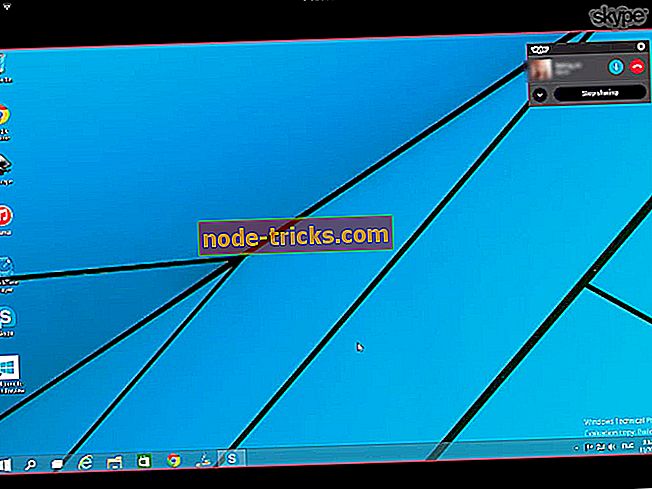Исправлено: не удается загрузить фотографии в библиотеку фотографий «Ошибка 0x80004005»
Как устранить ошибку 0x80004005 при загрузке фотографий в библиотеку фотографий?
- Импортируйте фотографии как администратор
- Проверьте брандмауэр Windows
- Отключить автозагрузку приложений
- Попробуй поменять устройства
Если вы пытаетесь загрузить свои фотографии со смартфона или планшета в библиотеку фотографий в Windows 8.1 или Windows 10, в некоторых случаях вместо обычного процесса вы получите ошибку Error 0x80004005. Но, следуя инструкциям, опубликованным ниже, вы увидите необходимые процедуры, которые необходимо предпринять, и исправьте ошибку 0x80004005 в Windows 8.1 или Windows 10.

В сообщении вместе с ошибкой 0x80004005 у вас также будут кнопки «Пропустить», «Попробуйте еще раз» или «Отменить» процесс загрузки фотографий в библиотеку фотографий. К сожалению, каждый раз, когда вы выбираете «Попробуйте еще раз», вы попадете в одно и то же окно без другого результата, кроме как отменить процесс загрузки.
Как решить ошибку 0x80004005, если она не позволяет загружать фотографии в библиотеку фотографий в Windows 10, 8.1?
1. Импортируйте фотографии как администратор
- Перезагрузите устройство с Windows 8.1 или Windows 10.
- Когда операционная система запустится, вам нужно будет войти в систему с учетной записью администратора.
- Попробуйте еще раз скопировать свои фотографии на устройство и посмотреть, работает ли оно сейчас.
Примечание. У большинства пользователей возникают проблемы при загрузке фотографий на устройство Windows, и у них нет необходимых прав для этого.
2. Проверьте брандмауэр Windows
На этом этапе вам необходимо временно отключить антивирусное приложение.
- После того, как вы отключили его, попробуйте загрузить фотографию в библиотеку фотографий и проверьте, есть ли у вас тот же код ошибки.
- Если у вас возникла та же ошибка, мы отключим брандмауэр Windows на короткое время, чтобы посмотреть, не блокирует ли брандмауэр процесс загрузки.
- Переместите курсор мыши в верхнюю правую часть экрана.
- Щелкните левой кнопкой мыши или коснитесь функции «Поиск» на панели чудо-кнопок.
- В поле поиска напишите следующее: «брандмауэр», но без кавычек.
- Щелкните левой кнопкой мыши или коснитесь значка «Брандмауэр Windows» после завершения поиска.
- Щелкните левой кнопкой мыши или нажмите «Отключить брандмауэр Windows (не рекомендуется)».
- Теперь попробуйте загрузить свои фотографии в библиотеку фотографий и посмотреть, работает ли процесс, как ожидалось.
3. Отключите автозагрузку приложений
- Переместите курсор мыши в верхнюю правую часть экрана.
- Щелкните левой кнопкой мыши или нажмите на кнопку «Поиск».
- Напишите в поле поиска следующее: «msconfig».
- После завершения поиска щелкните левой кнопкой мыши или коснитесь значка «msconfig».
- Щелкните левой кнопкой мыши или нажмите на вкладку «Услуги».
- Установите флажок «Скрыть все службы Microsoft», а затем щелкните левой кнопкой мыши кнопку «Отключить все».
- Щелкните левой кнопкой мыши на вкладке «Автозагрузка».
- Щелкните левой кнопкой мыши на «Открыть диспетчер задач».
- В окне «Диспетчер задач» щелкните левой кнопкой мыши на вкладке «Автозагрузка».
- Теперь щелкните левой кнопкой мыши по одному приложению за раз в этом списке и выберите кнопку «Отключить».
- Вам нужно будет закрыть окно «Диспетчер задач».
- Щелкните левой кнопкой мыши на кнопке «ОК» в окне «Конфигурация системы».
- Перезагрузите устройство Windows 8.1 или Windows 10 и посмотрите, не мешает ли приложение стороннего производителя загрузить ваши фотографии на устройство.
- Если этот шаг сработал, вам нужно будет выяснить, какое именно приложение вызывает проблемы, отключив по одному приложению за раз, следуя приведенному выше руководству.
4. Попробуй поменять устройства
Во многих случаях проблема может возникнуть только между вашими устройствами. Мы настоятельно рекомендуем вам проверить, работают ли они в хорошем функционале, прежде чем менять / сбрасывать-переустанавливать ОС. Вот некоторые из действий, которые вы можете выполнить, прежде чем сделать это:
- Попробуйте перенести файлы вручную (с основного устройства на другое устройство, а затем попробуйте на втором устройстве)
- Попробуй перенести изображения на телефон и оттуда в библиотеку
- Измените свои устройства, попробуйте другой компьютер с Windows, чтобы загрузить фотографии в библиотеку.
- Поменяй устройство на карту памяти
Если у вас все еще есть проблемы на вашем компьютере или вы просто хотите избежать их в будущем, мы рекомендуем вам загрузить этот инструмент (на 100% безопасный и протестированный нами), чтобы исправить различные проблемы с ПК, такие как потеря файлов, вредоносное ПО, и аппаратный сбой.
Это в значительной степени так и есть, выполнив описанные выше шаги, вы сможете загрузить свои фотографии в библиотеку фотографий и избавиться от ошибки 0x80004005 в Windows 8.1 или Windows 10. Вы можете написать нам ниже любые другие мысли или вопросы по этой статье, и мы будем помочь вам в дальнейшем.